- Pengarang Abigail Brown [email protected].
- Public 2023-12-17 06:51.
- Terakhir diubah 2025-01-24 12:13.
UniPDF adalah konverter PDF ke Word gratis, artinya dapat menyimpan PDF ke format DOC. Ini sangat mudah digunakan, mendukung format ekspor lain, dapat mengonversi halaman yang dipilih, mengunduh dan menginstal dengan cepat, dan melewatkan opsi membingungkan yang ditemukan di program lain seperti ini.
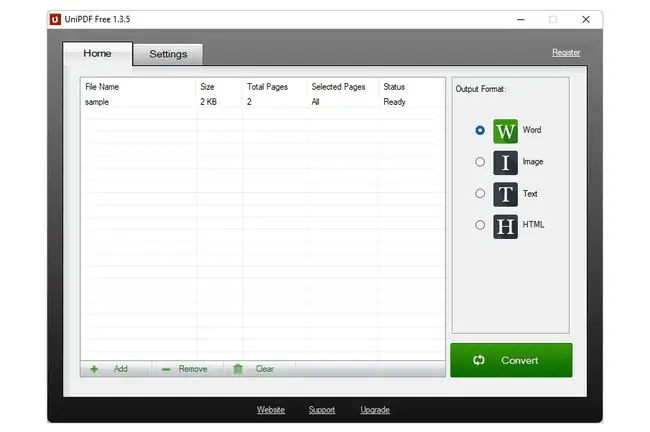
Yang Kami Suka
- Replikasi PDF dengan baik tanpa banyak masalah pemformatan.
- Sangat mudah digunakan.
- Batas harian mungkin tidak menjadi masalah bagi kebanyakan orang.
Yang Tidak Kami Suka
- Terbatas untuk tiga konversi per hari.
- Mengonversi satu per satu (tidak mendukung mode batch).
- Tidak akan mengonversi ke DOCX.
Bagaimana UniPDF Mengonversi PDF
UniPDF adalah program desktop untuk Windows yang mengonversi PDF. Ini memungkinkan Anda mengimpor satu dokumen yang disimpan di komputer Anda. Mode massal hanya didukung jika Anda membayar.
Dalam pengaturan terdapat opsi untuk mengubah bahasa program, memilih tempat menyimpan file yang dikonversi, dan memilih format file Word dan/atau gambar mana (dari daftar di bawah) yang akan digunakan saat mengonversi PDF.
Jika Anda mengklik dua kali teks All dari kolom Selected Pages, Anda dapat menentukan halaman mana yang harus dikonversi. Untuk menyimpan hanya satu halaman ke DOC atau format lain, masukkan sesuatu seperti 4-4.
Jika Anda perlu mengonversi lebih dari satu file ke Word sekaligus dan/atau Anda menginginkan alternatif online (tidak memerlukan unduhan perangkat lunak), coba FreeFileConvert.
Format Keluaran UniPDF
Antara pengaturan dan layar utama tempat Anda memilih format output, ini adalah pilihan Anda untuk apa PDF harus dikonversi ke:
DOC, RTF, JPG, BMP, TIF, PNG, GIF, PCX, TGA, TXT, HTML
Keterbatasan UniPDF
Konverter PDF ke DOC gratis ini membatasi penggunaan Anda hingga tiga konversi per hari. Jika Anda mencoba melakukan lebih banyak, Anda akan melihat Upgrade ke UniPDF PRO prompt, di mana Anda dapat memasukkan nama pengguna dan kode registrasi ke versi profesional jika Anda telah membelinya.
Meskipun beberapa konverter memungkinkan Anda mengonversi banyak file sekaligus, yang satu ini tidak mendukung konversi batch kecuali Anda membayar untuk UniPDF Pro. Edisi berbayar menyertakan pembaruan otomatis dan merupakan satu-satunya cara Anda dapat menggunakan perangkat lunak secara legal untuk alasan non-pribadi.
Seperti yang Anda lihat dari format output yang tercantum di atas, UniPDF tidak mendukung format DOCX terbaru yang digunakan di Microsoft Word.
Anda selalu dapat mengonversi file DOC final Anda ke DOCX dengan konverter file dokumen gratis.
Pemikiran Akhir tentang UniPDF
UniPDF sangat mudah digunakan. Anda dapat menarik dan melepaskan PDF ke dalam program dalam sekejap, lalu dengan cepat memilih salah satu format keluaran prasetel untuk digunakan sebagai jenis konversi.
Sesuatu yang mungkin mengganggu Anda adalah jika Anda mengubah format Word menjadi DOC atau RTF (hanya dua format file dokumen yang didukung; RTF adalah opsi default), Anda harus masuk ke pengaturan untuk melakukannya. Ini tidak sulit untuk dilakukan, tetapi ini adalah langkah tambahan yang tidak dimiliki oleh beberapa konverter PDF.
Kami mengonversi beberapa PDF ke format DOC dan menemukan bahwa font, gambar, dan teks semuanya berada di tempat yang benar dan tampak hampir identik dengan PDF, hanya dapat diedit, dan itu bagus.
Perangkat lunak ini berjalan di Windows 10, 8, 7, Vista, dan XP. Kami mencoba beberapa penginstalan di Windows 11, tetapi tidak berhasil.






